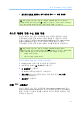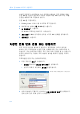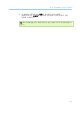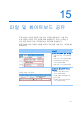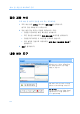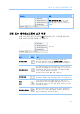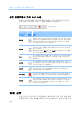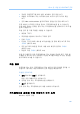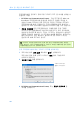User Guide
제
15
장
:
파일
및
화이트보드
공유
199
내용 보기 도구
보기 도구모음 및 메뉴 - 이 도구를
사용하여 전체 화면으로 변경하고
페이지를 회전, 확대 또는 축소합니다.
자세히
파일 또는 화이트보드에서 보기 변경
내용 뷰어 왼쪽 하단 모서리의 보기 메뉴에서 보기 아이콘을 클릭하여
내용 뷰어의 화면을 전환할 수 있습니다.
보기 도구
도구 아이콘 설명
썸네일 보이기
공유 페이지, 슬라이드 또는 화이트보드의 섬네일 또는
축소형을 내용 옆에 표시하려면 섬네일 보이기를 클릭합니다.
이 도구는 페이지나 슬라이드를 빨리 검색하는 데 유용합니다.
전체 화면 보기
공유 내용을 전체 화면 보기로 표시합니다. 참가자가 귀하의
화면에서 모든 활동을 볼 수 있도록 도와줍니다. 또한 참가자가
프리젠테이션 중에 참가자의 화면에서 다른 응용프로그램을
보거나 사용하지 못하도록 도와줍니다.
내용 뷰어로 돌아가려면 Esc 키를 누르십시오.
페이지 회전
문서를 가로 방향으로 회전하려면 페이지를 왼쪽이나
오른쪽으로 회전하여 내용 뷰어에 올바르게 나타나도록 합니다.
확대/
축소
다양한 확대 비율로 공유 내용을 표시할 수 있습니다. 이
버튼을 클릭한 후 확대 비율을 변경할 페이지, 슬라이드 또는
화이트보드를 누르십시오. 추가 확대 옵션을 보려면 아래 방향
화살표를 누르십시오.
모든 화면 동기화
발표자는 모든 참가자의 화면을 자신의 화면과 동기화합니다.
모든 참가자가 자신의 화면과 동일한 페이지나 슬라이드를
동일한 비율로 볼 수 있도록 도와줍니다.